Věděli jste, že kdykoliv odešlete ze svého iOS zařízení jakoukoliv fotografii – ať už je to přes iMessage, nebo prostřednictvím služeb typu WhatsApp – obsahuje snímek veškerá data o poloze? Pokud něco vyfotíte u sebe doma, obrží adresát spolu s fotografií také údaj o tom, kde byla pořízena, a může si ji zobrazit na mapě.
Totéž ale platí také v případě nahrávání obrázků například na aukční weby nebo internetová fóra. Pochopitelně existuje řada způsobů, jak fotografie citlivých dat zbavit. Pokud například snímek pořídite za pomoci fotoaparátu přímo v aplikaci Zprávy, bude automaticky zbaven metadat. Další cesta vede přes aplikaci Zkratky.
Mohlo by vás zajímat

Zkratku lze aplikovat pouze na sdílení fotografií a váže se na kartu sdílení. Poté, co zkratku úspěšně vytvoříte, stačí v aplikaci Fotky klepnout na ikonu pro sdílení -> Zkratky, a vybrat příslušnou zkratku ze seznamu. Proces, který zkratka spustí, je poměrně jednoduchý – dojde ke změně velikosti obrázku a jeho konverzi do formátu JPEG při souběžném odstranění metadat. Takto upravený obrázek se zkopíruje do schránky a automaticky se přidá do nově vytvořené zprávy. Pak už jen stačí zadat jméno adresáta a zprávu s „inkognito“ snímkem odeslat.
Jak vytvořit zkratku
Pokud si chcete zkratku ručně vytvořit a případně si upravit některá její nastavení, pak stačí postupovat podle návodu níže a případně využít i obrázky v galerii. Jestliže si chcete ušetřit práci, pak si zkratku, jejíž autorem je Charlie Sorrel z MacRumors, stáhnete zde.
- Na iPhonu nebo iPadu spusťte aplikaci Zkratky
- Zvolte Vytvořit zkratku
- Klepněte na textové pole v dolní části obrazovky a v kategorii Typy obsahu vyberte Fotky a video.
- Zascrollujte do sekce Úpravy a zvolte Změnit velikost obrázku (hodí se zejména pro odeslání obrázku na mobilních datech)
- Nastavte požadovanou velikost
- Klepnutím na křížek vpravo dole zavřete kartu s nabídkou a opět klepněte na textové pole
- Tentokrát zvolte Fotky a video -> sekce Obrázky -> Převést obrázek a zvolte požadovaný formát.
- Po přidání volby odškrtněte Zachovat metadata
- Vraťte se do karty nabídek pro další krok a zvolte Sdílení -> Zkopírovat do schránky.
- Posledním krokem bude volba aplikace, přes kterou se takto upravená fotografie odešle. Opět se vraťte do karty nabídek, zvolte Sdílení a vyberte požadovanou aplikaci – v našem případě to budou nativní Zprávy.
- Nyní v pravém horním rohu klepněte na ikonku posuvníku. Zde si zkratku pojmenujte a přizpůsobte. Nezapomeňte aktivovat možnost Zobrazit na listu sdílení. Klepněte na Hotovo.
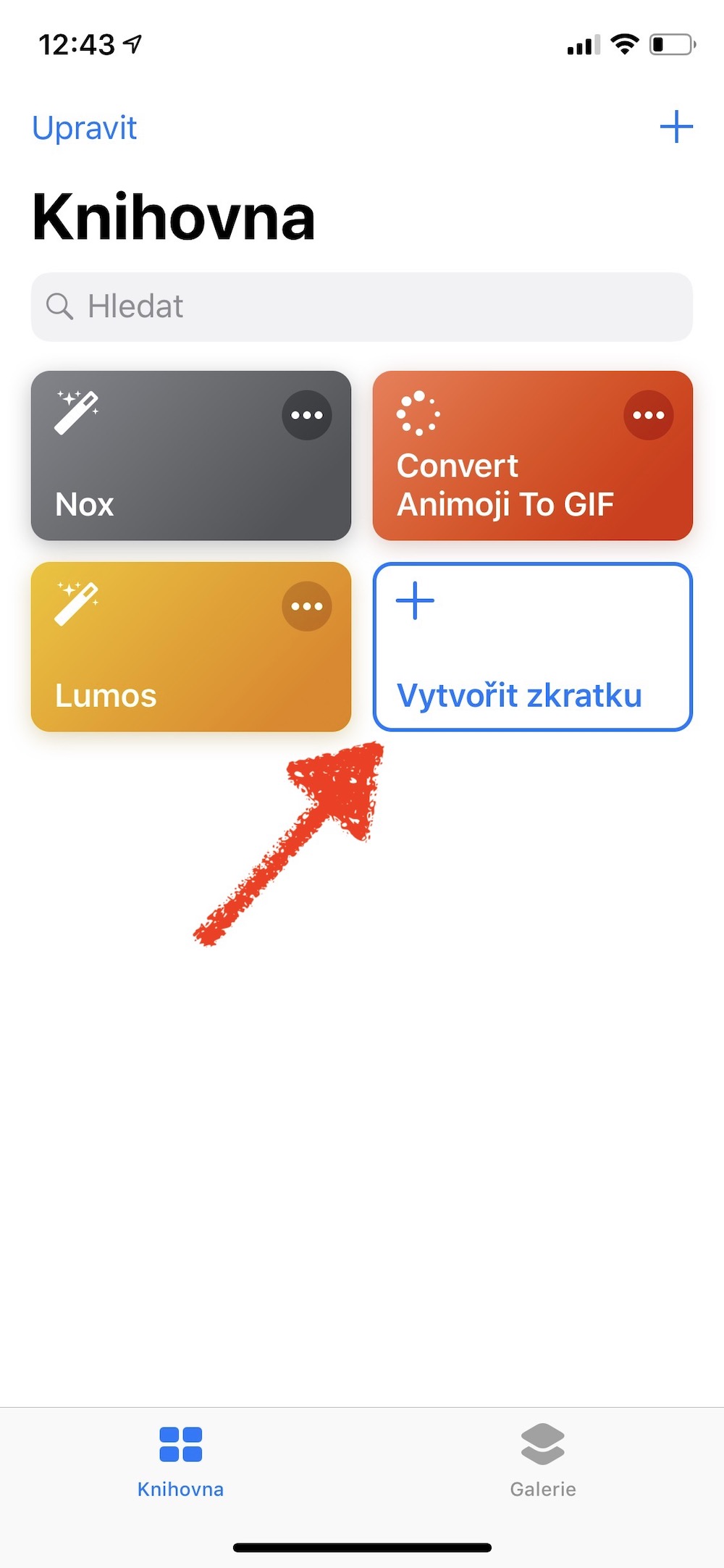

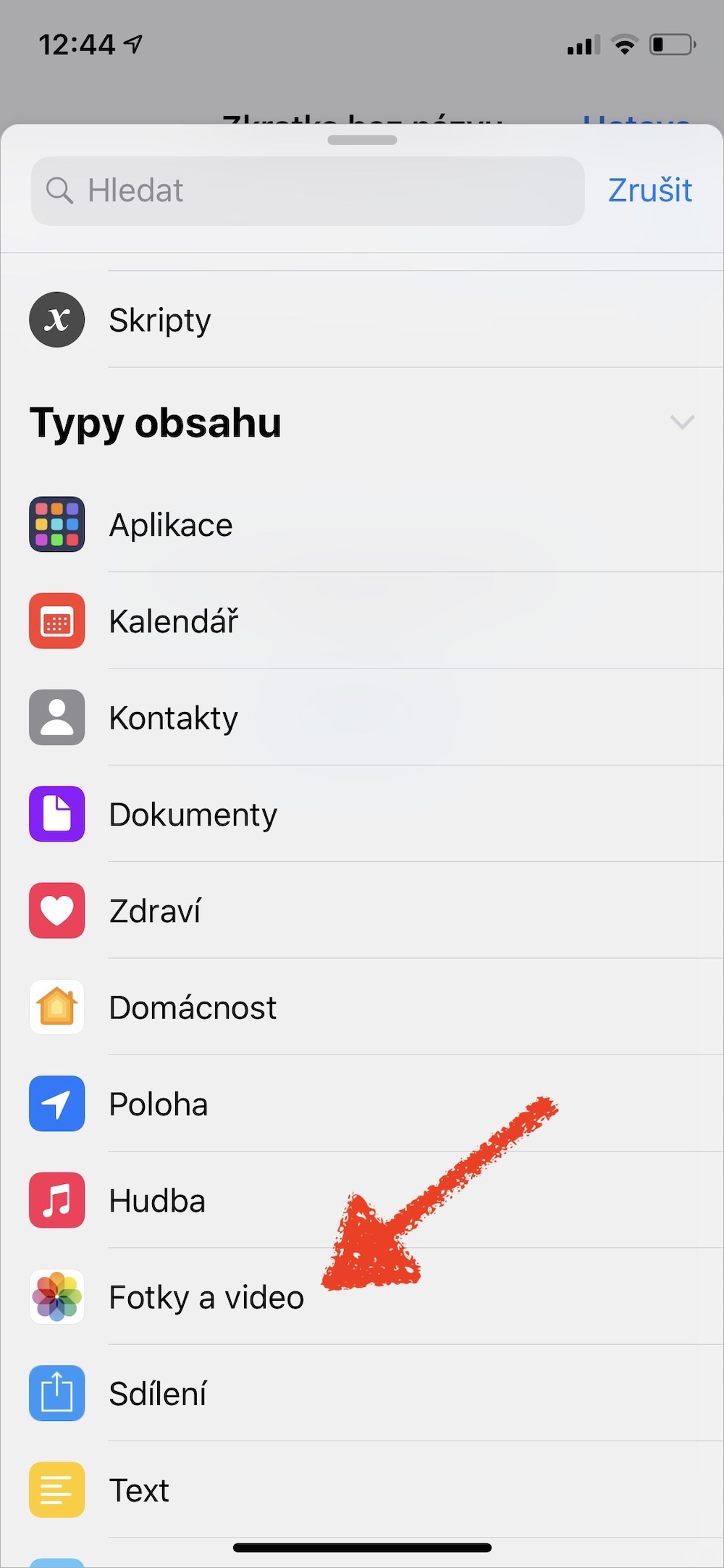
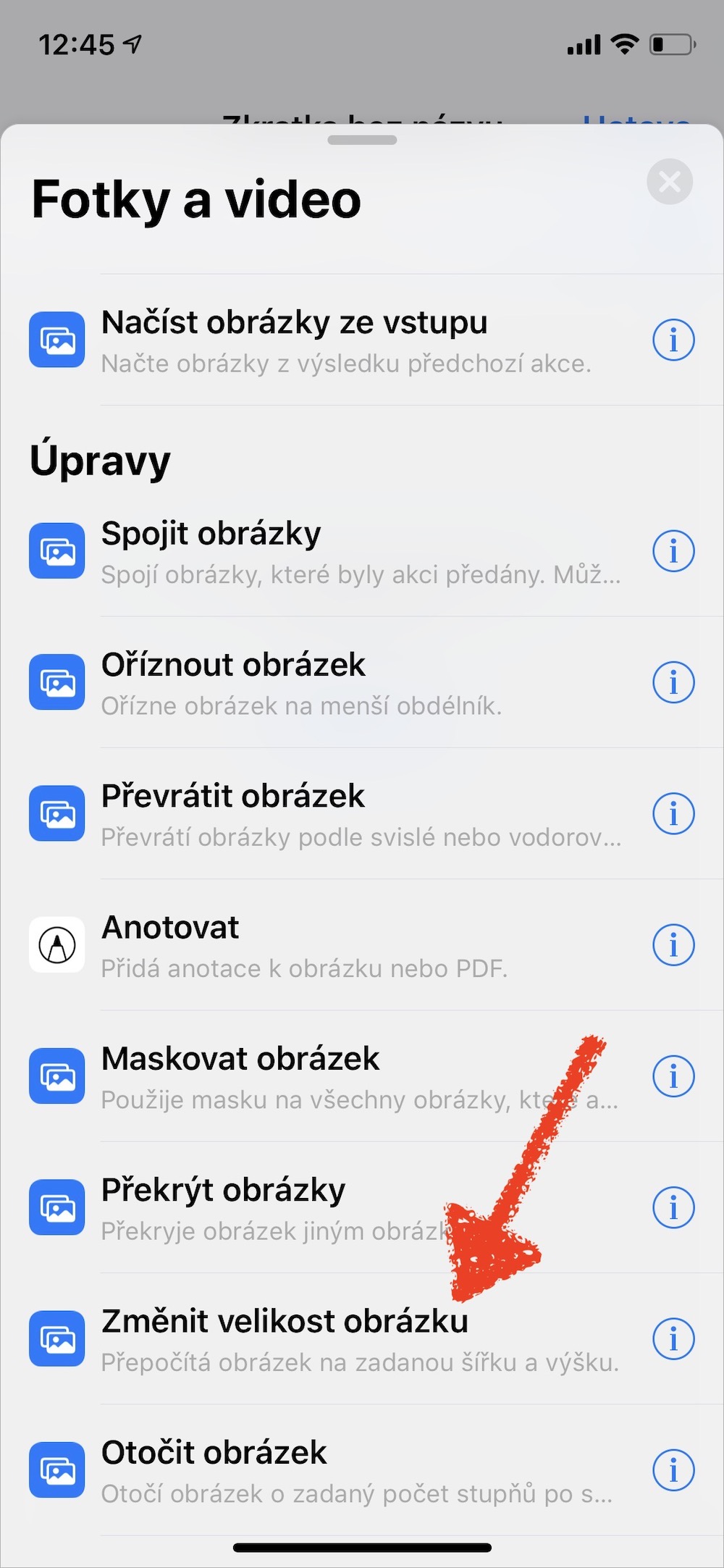
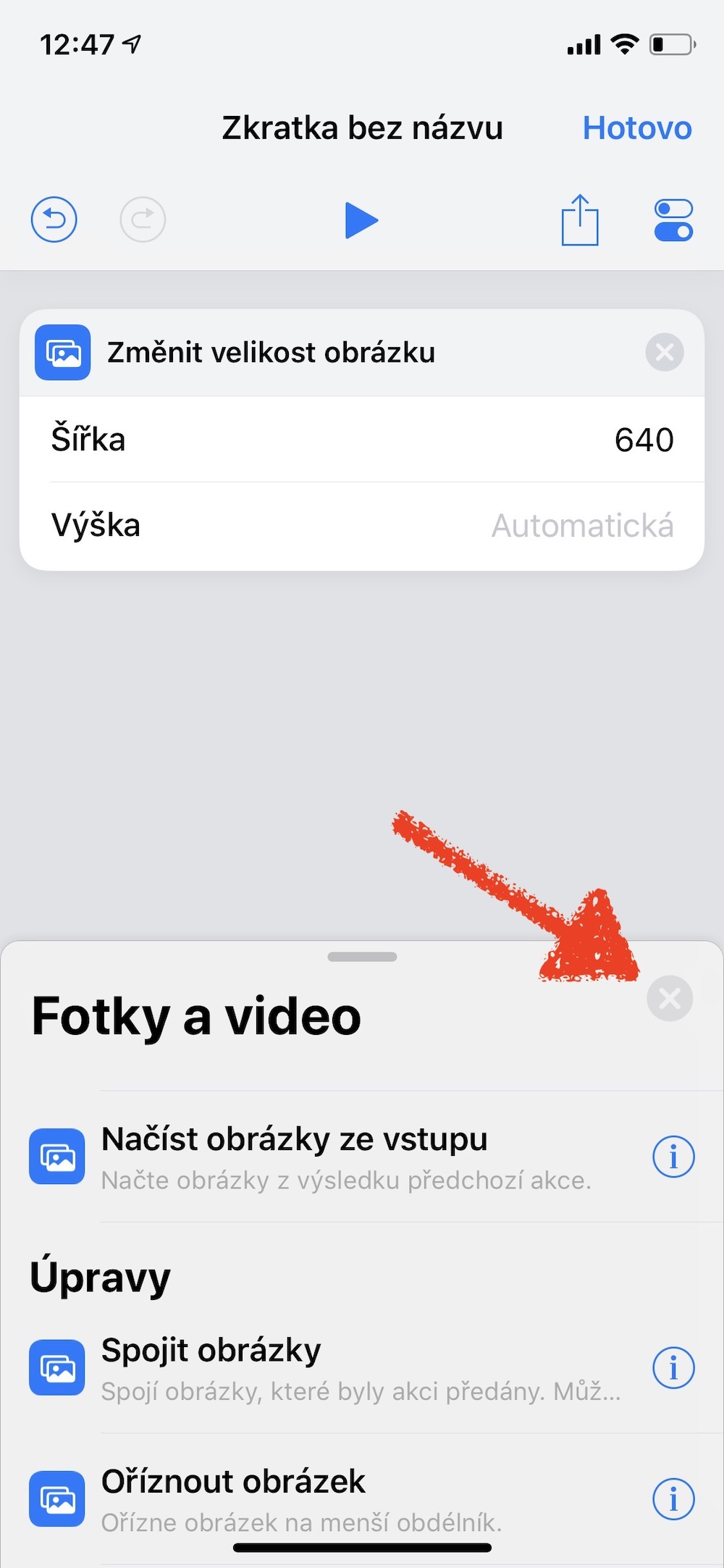
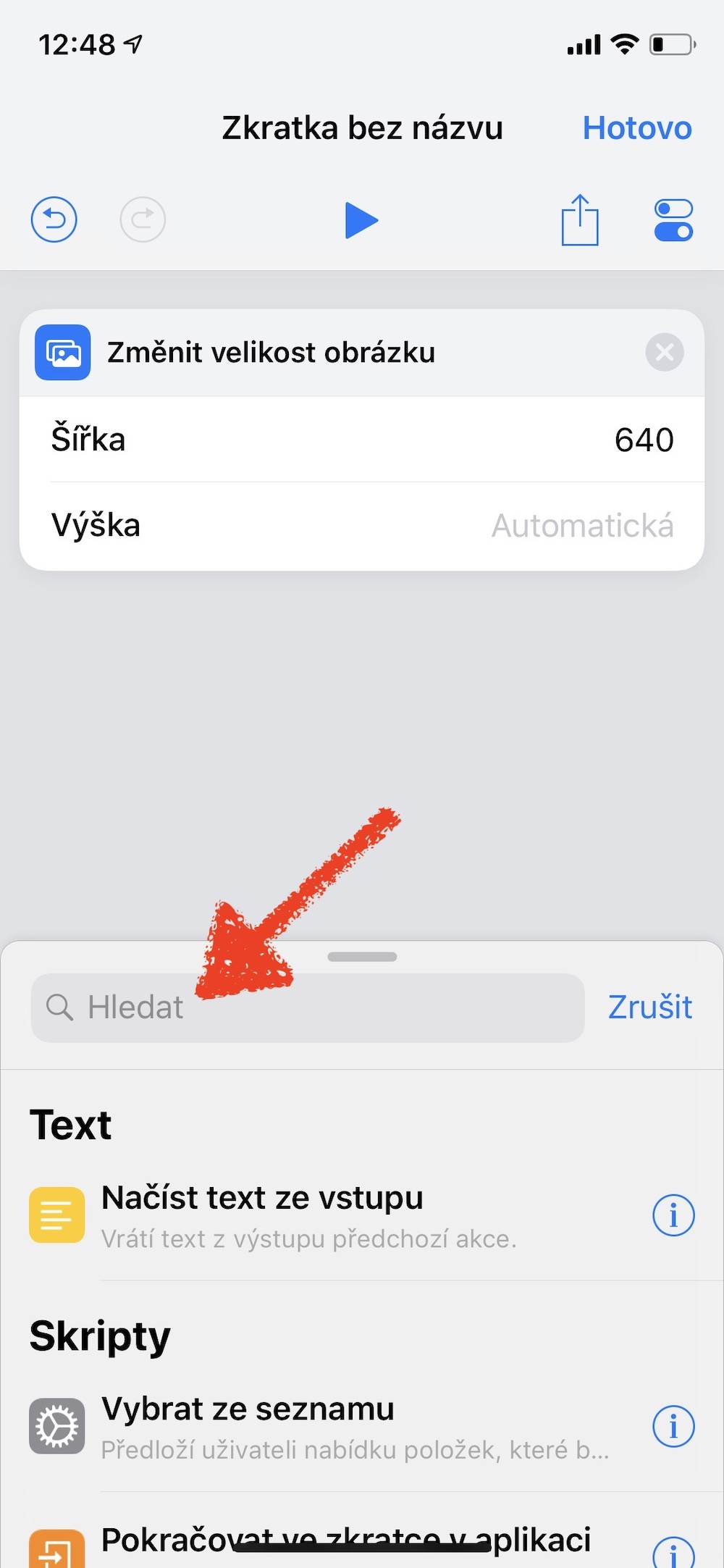
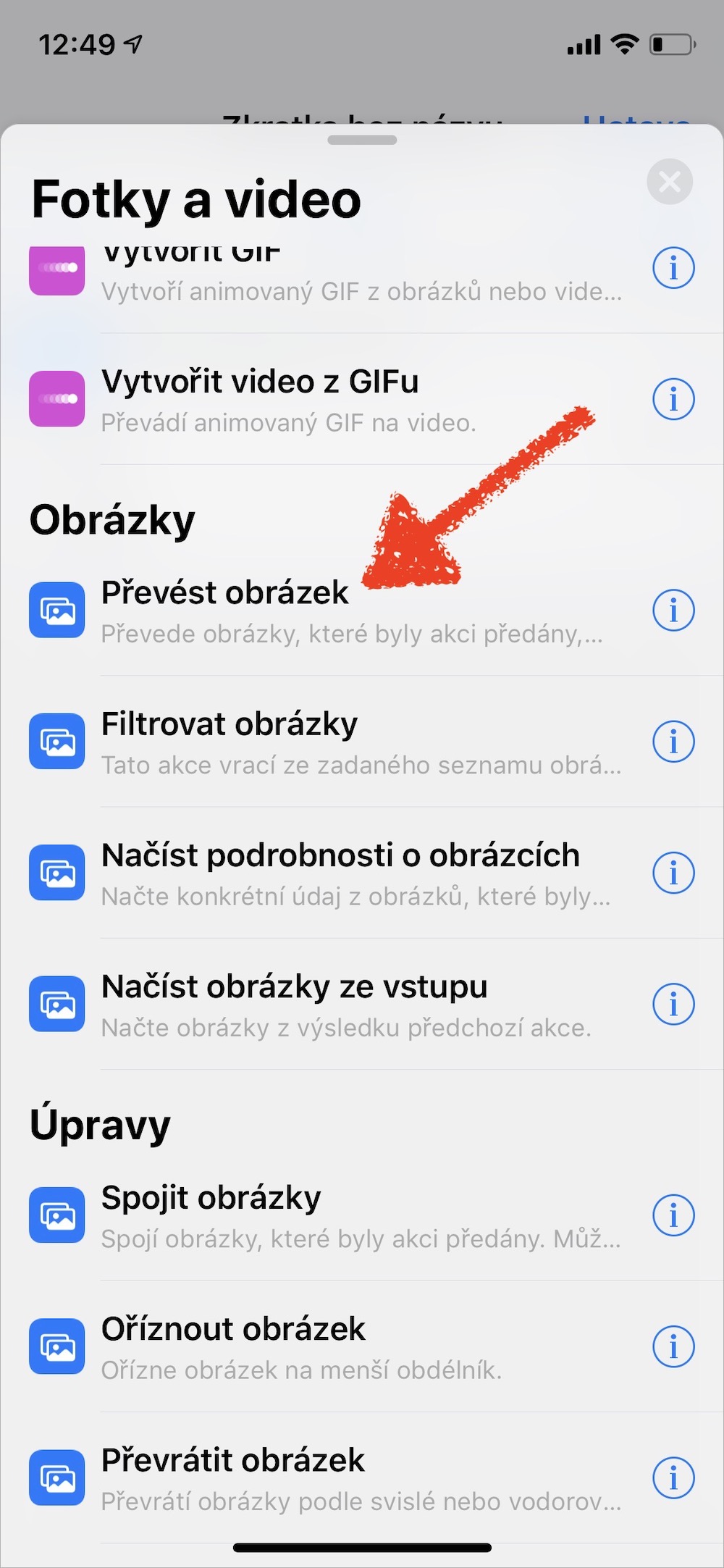
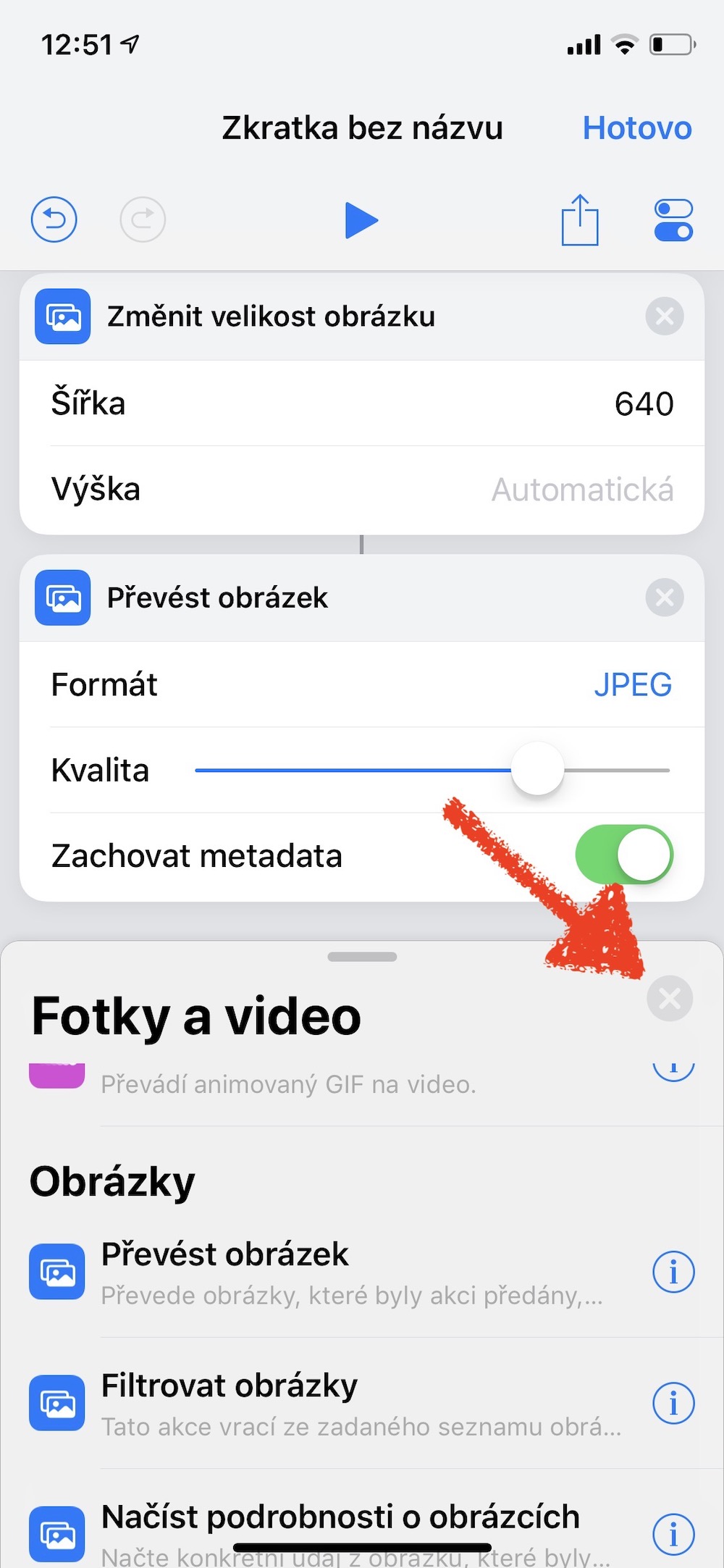
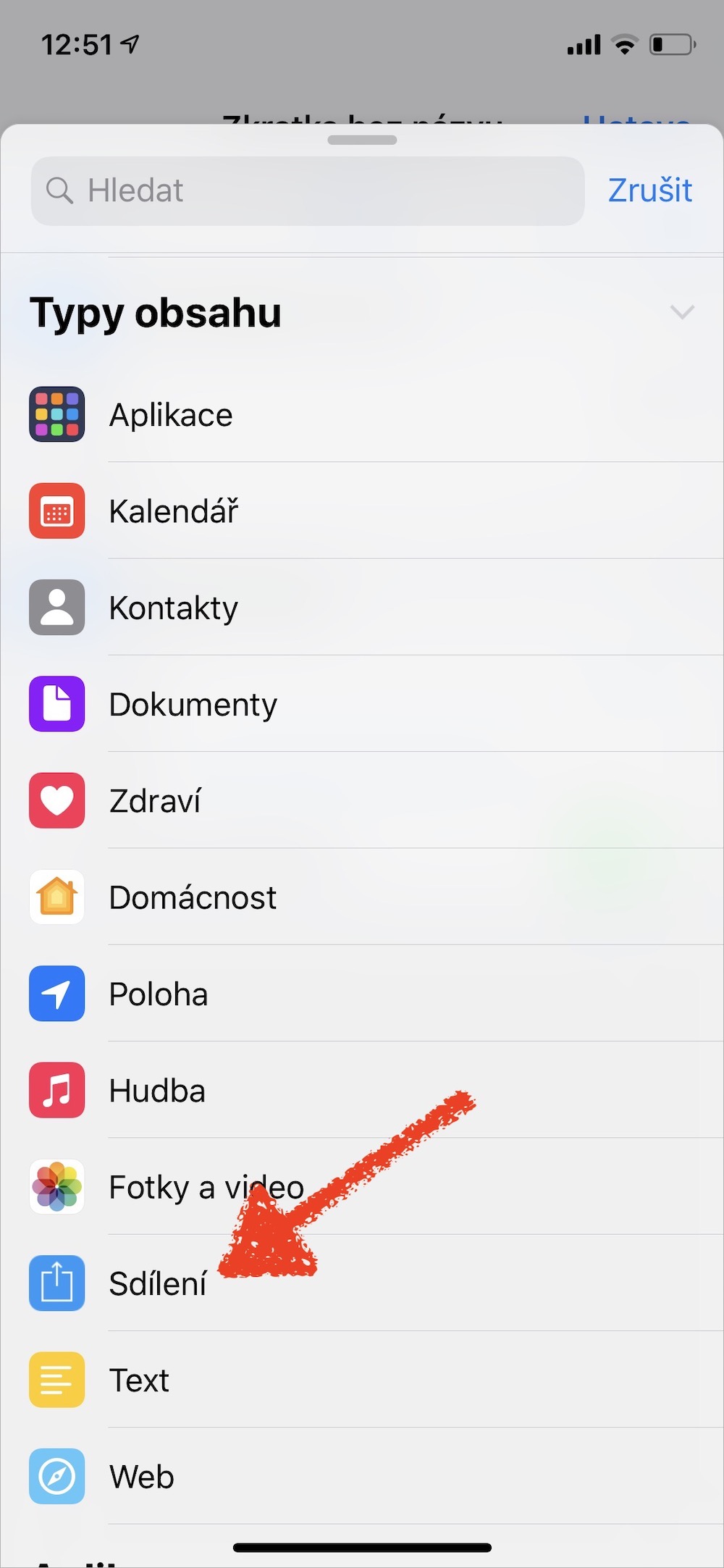
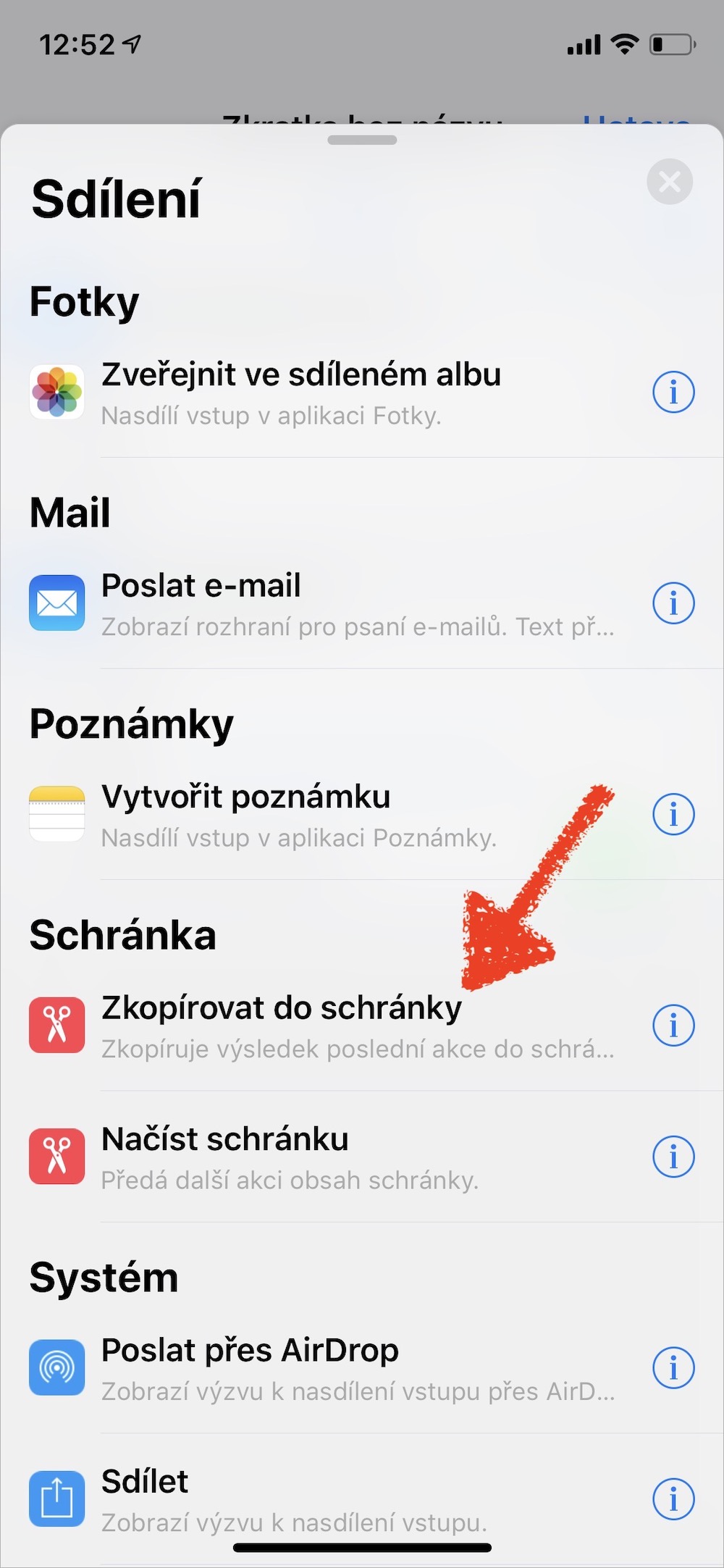
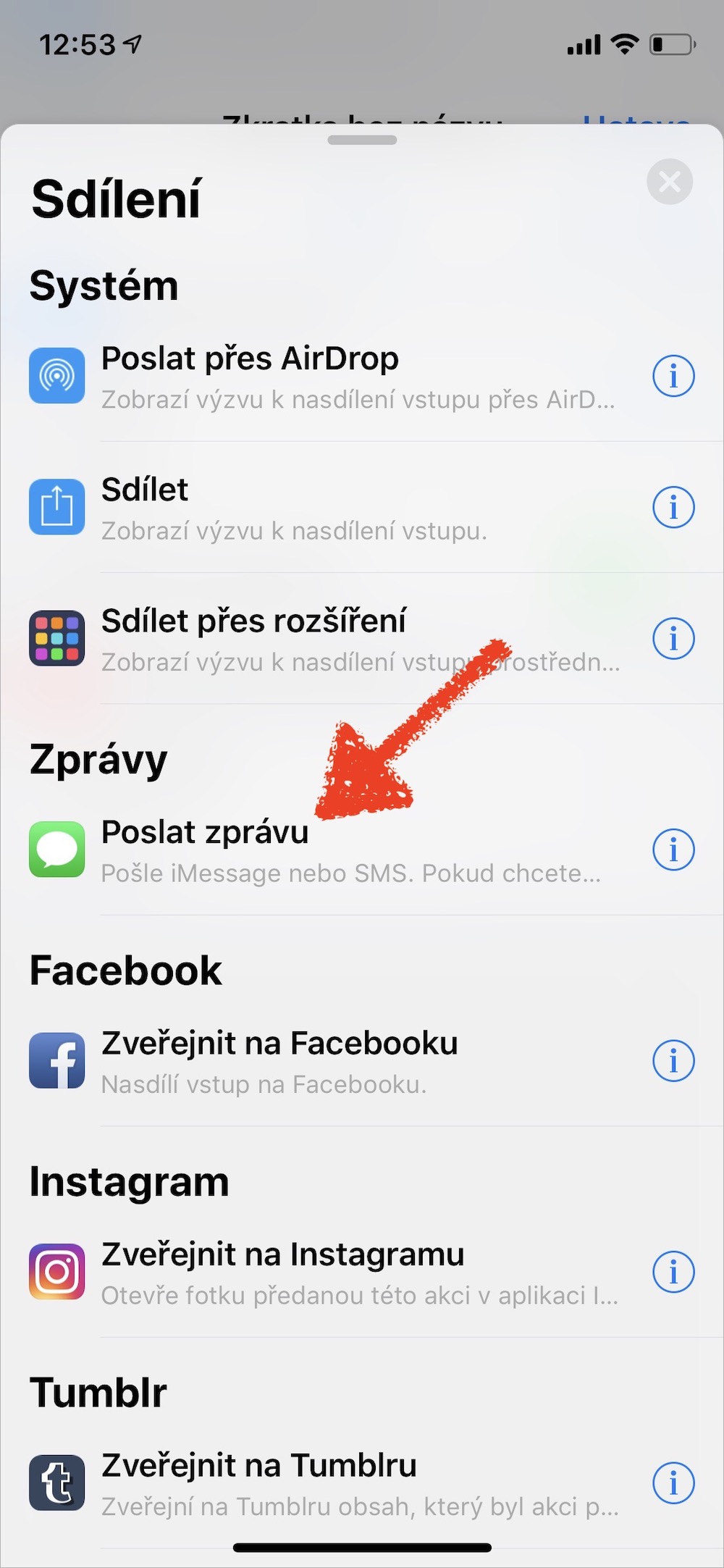
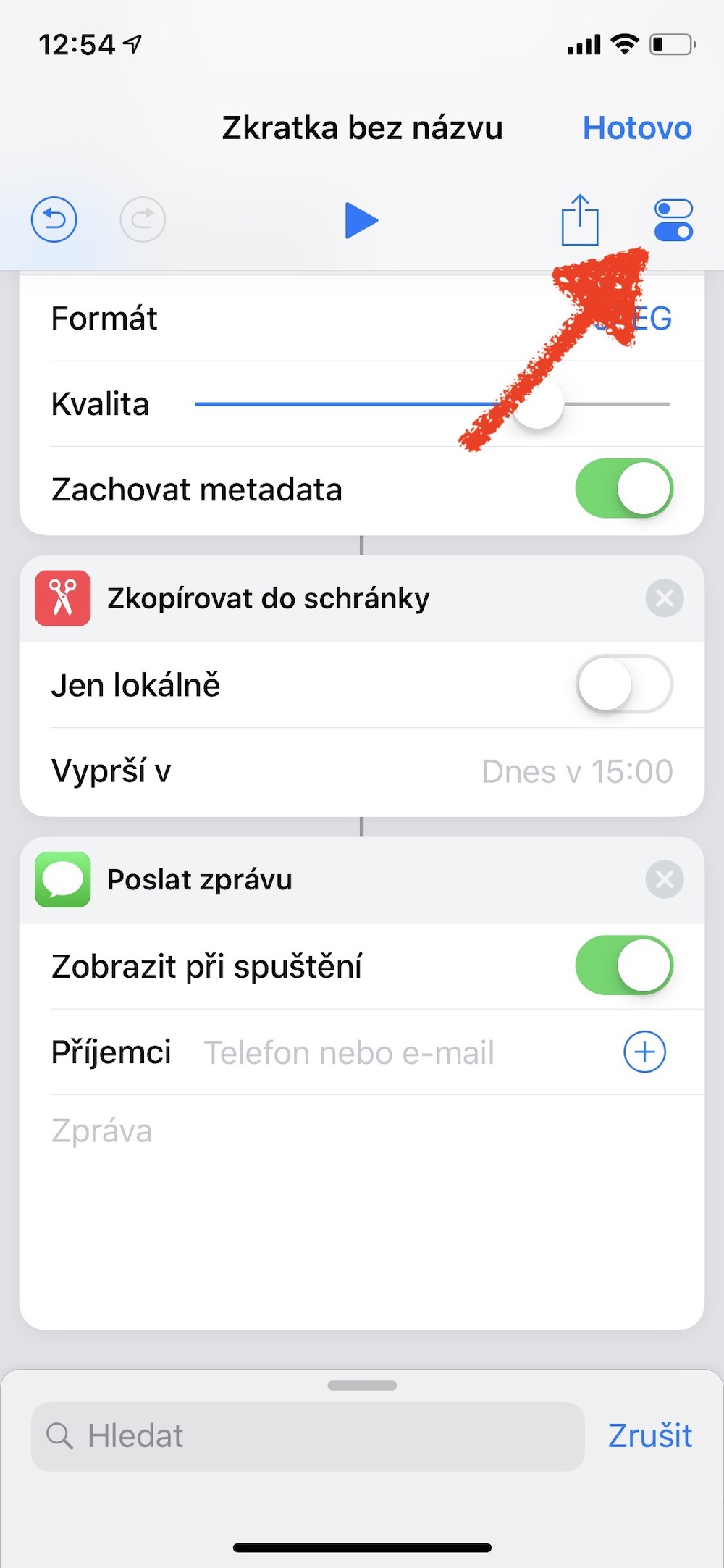
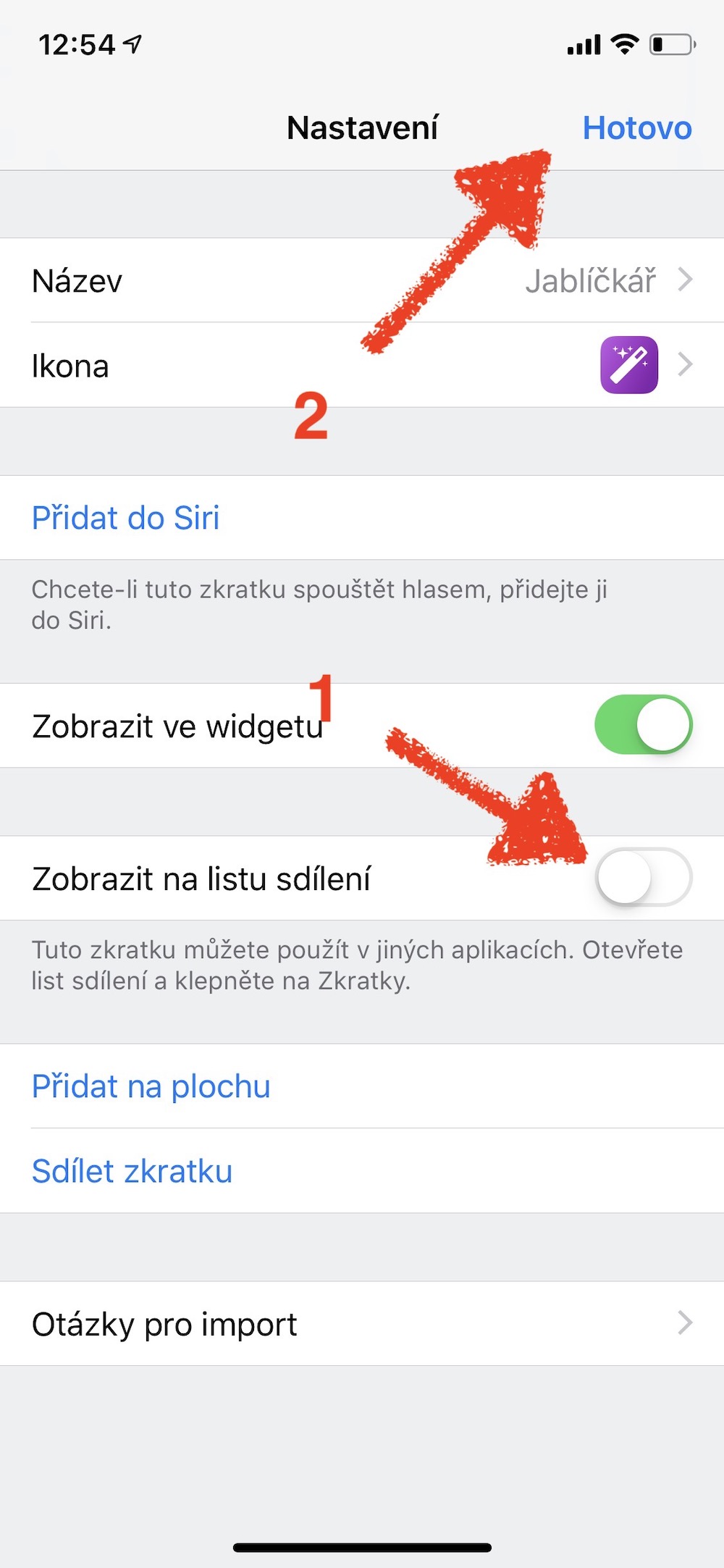
Děkuji za podnět.
Jen, jak na to koukám, tak ta zkratka od Charlie Sorrel má nastaveno metadata zachovaná.
Taky nechápu, proč to kopíruje do schránky. Úplně zbytečný krok. Do zprávy se fotka předá i bez toho.
Taky není nutné, aby bylo nastaveno jen pro kartu sdílení. Stačí na začátku zkratky přidat funkci “Vybrat fotky”.
A proč je tam ta změna velikosti obrázku?